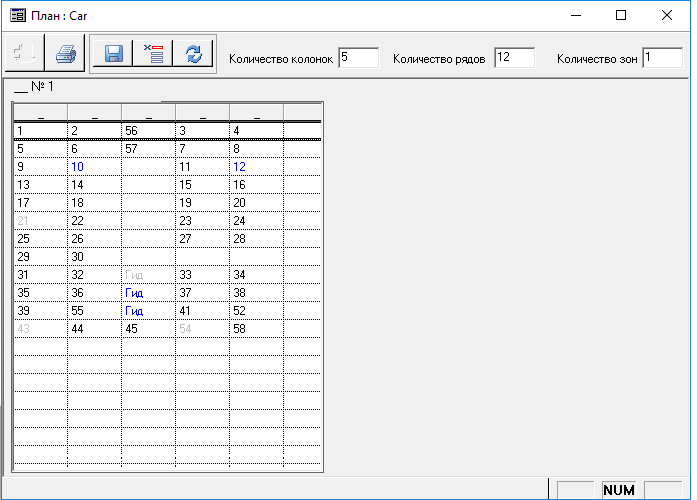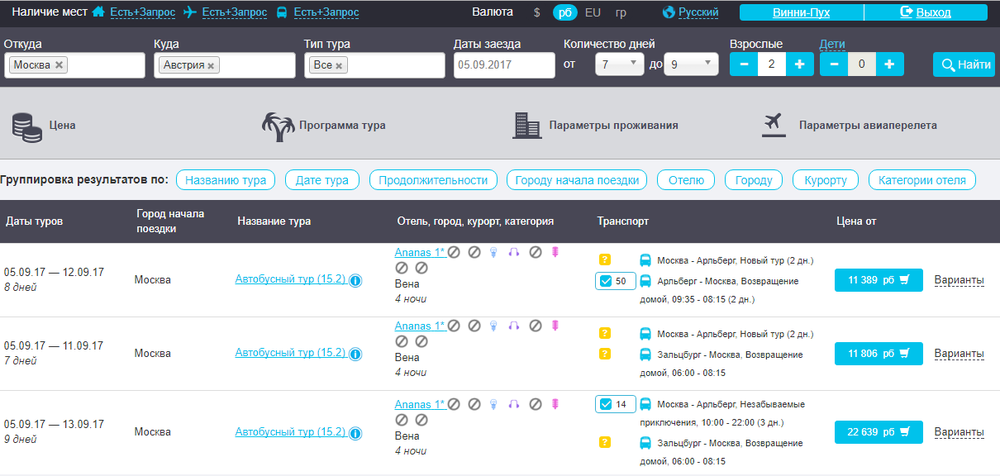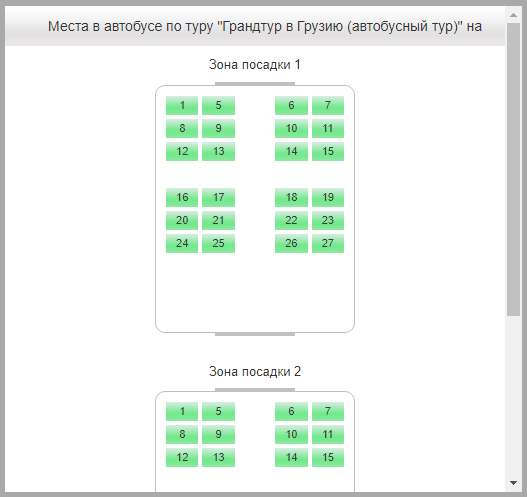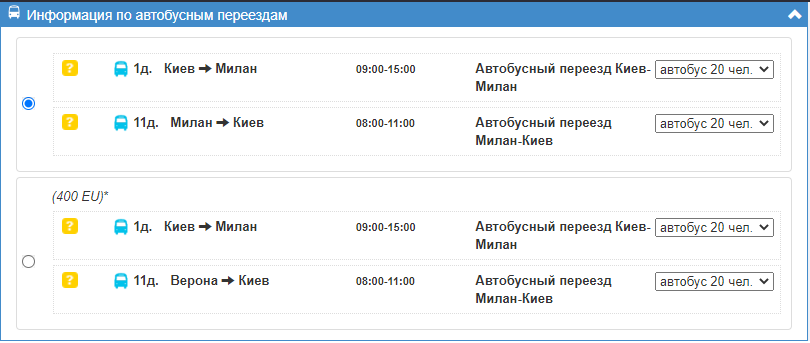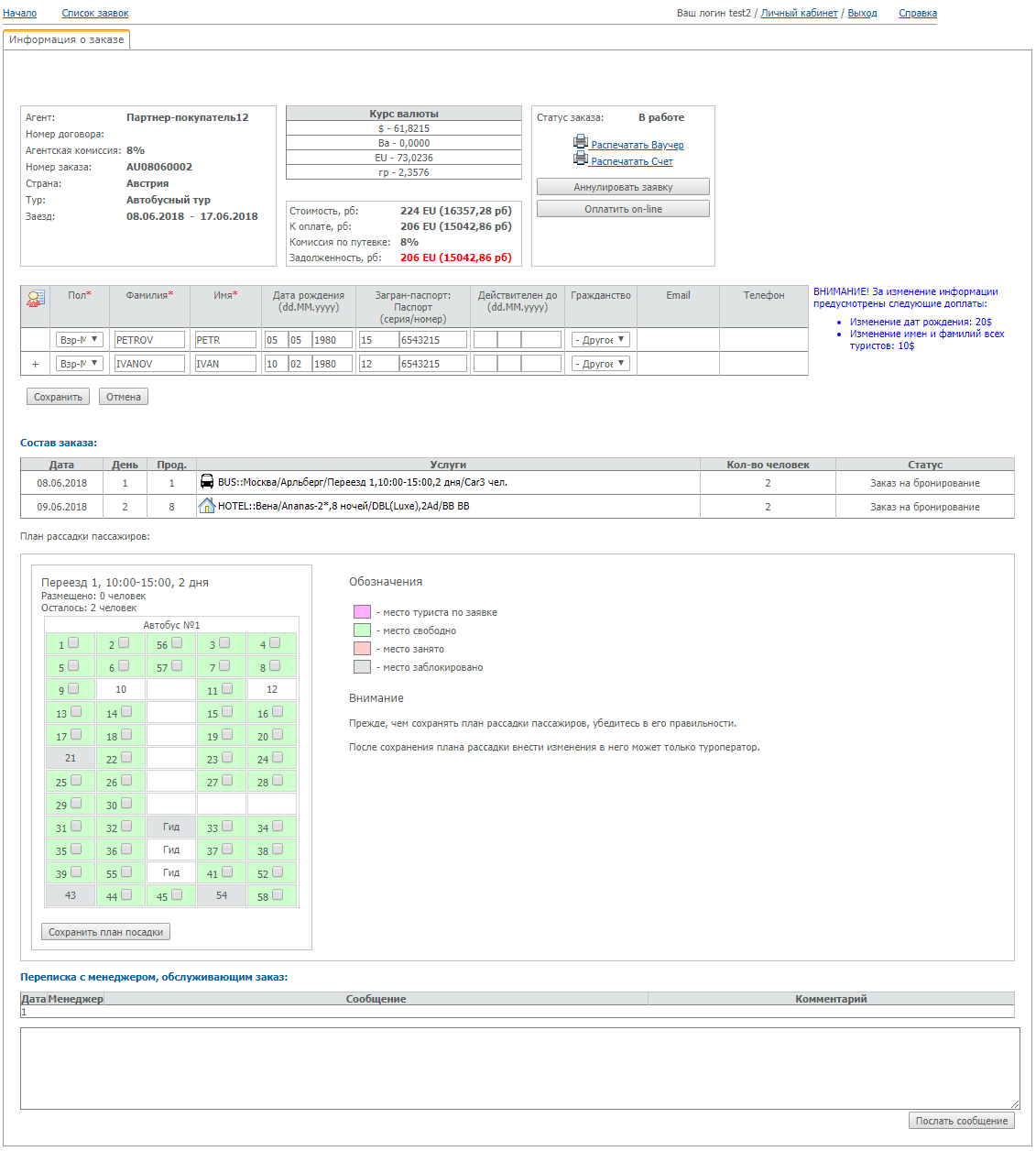Мастер-Тур(15):Бронирование автобусных туров — различия между версиями
| [непроверенная версия] | [досмотренная версия] |
Kiriy (обсуждение | вклад) (→Работа в системе) |
Kiriy (обсуждение | вклад) (→Отображение тура с автобусным переездом в поиске) |
||
| (не показано 15 промежуточных версий 3 участников) | |||
| Строка 3: | Строка 3: | ||
<table style="background-color:#ffffcc;color:black" border="1" cellpadding="10" cellspacing="0"><tr><td> | <table style="background-color:#ffffcc;color:black" border="1" cellpadding="10" cellspacing="0"><tr><td> | ||
Поддерживаемые версии ПК «Мастер-Тур»:<br> | Поддерживаемые версии ПК «Мастер-Тур»:<br> | ||
| − | Начиная | + | Начиная с релиза 15.3 |
| − | |||
</td></tr></table><br> | </td></tr></table><br> | ||
==Введение== | ==Введение== | ||
| Строка 13: | Строка 12: | ||
Для начала необходимо завести автобусные переезды и города посадки в справочнике [[Мастер-Тур(15):Автобусные переезды|Автобусные переезды]]<br /> | Для начала необходимо завести автобусные переезды и города посадки в справочнике [[Мастер-Тур(15):Автобусные переезды|Автобусные переезды]]<br /> | ||
| − | В Мастер-Тур добавляется новый системный класс услуги с названием '''Автобусный переезд'''. По умолчанию данный класс услуги является не квотируемым. Если планируется квотировать автобусные переезды, то соответствующий признак у этого класса услуги необходимо включить.<br /> | + | В Мастер-Тур добавляется новый системный класс услуги с названием '''Автобусный переезд'''. Его нужно использовать для работы с автобусными переездами. По умолчанию данный класс услуги является не квотируемым. Если планируется квотировать автобусные переезды, то соответствующий признак у этого класса услуги необходимо включить.<br /> |
После заведения справочных данных необходимо завести цены. Цены заводятся стандартным механизмом (добавляется информация об автобусном переезде и месте посадки). | После заведения справочных данных необходимо завести цены. Цены заводятся стандартным механизмом (добавляется информация об автобусном переезде и месте посадки). | ||
<br />[[Файл:mb_261.png|Автобусные переезды (заведение цены)]]<br /><br /> | <br />[[Файл:mb_261.png|Автобусные переезды (заведение цены)]]<br /><br /> | ||
| Строка 27: | Строка 26: | ||
* Город(а) прибытия – обязательное поле | * Город(а) прибытия – обязательное поле | ||
* Автобусный(е) переезд(ы) – не обязательное поле. Если поле не задано, то в поиске анализируются все услуги (приоритет по цене, по аналогии с авиаперелетом) | * Автобусный(е) переезд(ы) – не обязательное поле. Если поле не задано, то в поиске анализируются все услуги (приоритет по цене, по аналогии с авиаперелетом) | ||
| − | * Место посадки – не обязательное поле. Если поле не задано, то в поиске анализируются все города посадки | + | * Место посадки – не обязательное поле. Если поле не задано, то в поиске анализируются все города посадки. Значение «не указан» означает город начала поездки самой услуги '''Автобусный переезд''', по аналогии с тем, как он отображается при заведении цены, также его необходимо выбирать и в карточке услуги в программе туров. В результат поиска место посадки на переезде туда подбирается согласно выбранному городу отправления в основных фильтрах. На обратном переезде подбирается самый дешевый вариант места посадки, в корзине отобразятся варианты мест посадки на обратном переезде. |
* Транспорт – не обязательное поле. Если поле не задано, то в поиске анализируются все типы транспорта (приоритет по цене по аналогии с тарифом авиаперелета) | * Транспорт – не обязательное поле. Если поле не задано, то в поиске анализируются все типы транспорта (приоритет по цене по аналогии с тарифом авиаперелета) | ||
* Время отправления от..., до... – не обязательное поле. На текущий момент не обрабатывается | * Время отправления от..., до... – не обязательное поле. На текущий момент не обрабатывается | ||
| Строка 50: | Строка 49: | ||
Для того чтобы определить назначение ячейки таблицы, необходимо кликнуть левой кнопкой мыши и в появившемся контекстном меню выбрать соответствующую категорию: '''Место''', '''Проход''' или '''Комментарий'''. Если выбрать опцию '''Место''', то программа автоматически присвоит номер выбранной ячейке. Первая ячейка получит номер ''1'', вторая ''2'' и т.д. Если необходимо поменять номер ячейки, кликните на нужной ячейке левой мышкой и в появившемся контекстном меню выберите опцию '''Изменить номер'''. Появится диалоговое окно, в котором можно ввести для обозначения места любое буквенно-цифровое сочетание из 4 символов. Если кликнуть по ячейке, которой присвоено место, еще раз, то для него будет доступна функция '''Заблокировать''', т.е. выбранное место будет заблокировано для посадки (номер заблокированного места подсвечен серым цветом). Чтобы снять блокировку, нужно еще раз в этой ячейке установить значение '''Место'''. <br /> | Для того чтобы определить назначение ячейки таблицы, необходимо кликнуть левой кнопкой мыши и в появившемся контекстном меню выбрать соответствующую категорию: '''Место''', '''Проход''' или '''Комментарий'''. Если выбрать опцию '''Место''', то программа автоматически присвоит номер выбранной ячейке. Первая ячейка получит номер ''1'', вторая ''2'' и т.д. Если необходимо поменять номер ячейки, кликните на нужной ячейке левой мышкой и в появившемся контекстном меню выберите опцию '''Изменить номер'''. Появится диалоговое окно, в котором можно ввести для обозначения места любое буквенно-цифровое сочетание из 4 символов. Если кликнуть по ячейке, которой присвоено место, еще раз, то для него будет доступна функция '''Заблокировать''', т.е. выбранное место будет заблокировано для посадки (номер заблокированного места подсвечен серым цветом). Чтобы снять блокировку, нужно еще раз в этой ячейке установить значение '''Место'''. <br /> | ||
'''Комментарии''' используются для пометки на схеме транспортного средства таких позиций, как «Вход», «Туалет» и т.п. Для ввода комментариев на нужной ячейке щелкните левой кнопкой мыши и в появившемся контекстном меню выберите опцию '''Комментарий'''. Далее введите необходимый текст, который появится в выбранной ячейке. Все пустые ячейки по умолчанию принадлежат категории '''Проход'''.<br /> | '''Комментарии''' используются для пометки на схеме транспортного средства таких позиций, как «Вход», «Туалет» и т.п. Для ввода комментариев на нужной ячейке щелкните левой кнопкой мыши и в появившемся контекстном меню выберите опцию '''Комментарий'''. Далее введите необходимый текст, который появится в выбранной ячейке. Все пустые ячейки по умолчанию принадлежат категории '''Проход'''.<br /> | ||
| + | ===Создание плана транспортного средства (с релиза 15.8)=== | ||
| + | Начиная с релиза 15.8 создание плана транспортного средства осуществляется в справочнике [[Мастер-Тур(15):Транспорт#План транспортного средства|Транспорт]]. | ||
==Работа в системе== | ==Работа в системе== | ||
| Строка 57: | Строка 58: | ||
<br />[[Файл:jk_187.png|1000px|Поиск]]<br /> | <br />[[Файл:jk_187.png|1000px|Поиск]]<br /> | ||
| − | * В '''Наличие мест''' отображается [[Мастер-Тур(15):Программа туров. | + | * В '''Наличие мест''' отображается [[Мастер-Тур(15):Программа туров. Настройки|фильтр загрузки мест для автобусного переезда]]; |
* В колонке '''Транспорт''' отображается информация по самому автобусному переезду - город отправления и прибытия, время в пути, количество дней в пути; | * В колонке '''Транспорт''' отображается информация по самому автобусному переезду - город отправления и прибытия, время в пути, количество дней в пути; | ||
| − | * Если установлен соответствующий режим работы настройки [[Мастер-Тур(15):Программа туров. | + | * Если установлен соответствующий режим работы настройки [[Мастер-Тур(15):Программа туров. Настройки|'''План рассадки автобусного переезда''']], то при наведении на иконку автобусного переезда отобразится форма '''Места в автобусе по туру''', в которой представлена следующая информация: |
** Условные обозначения; | ** Условные обозначения; | ||
** Схема плана рассадки в автобусе; | ** Схема плана рассадки в автобусе; | ||
| − | ** Легенда плана. | + | ** Легенда плана.<br><br/> |
| + | |||
<br />[[Файл:jk_188.png|Места в автобусе по туру]]<br /> | <br />[[Файл:jk_188.png|Места в автобусе по туру]]<br /> | ||
| + | |||
| + | ====Вид плана транспортного средства, начиная с релиза 15.8==== | ||
| + | Начиная с релиза 15.8 вид плана транспортного средства выглядит следующим образом: | ||
| + | |||
| + | <br />[[Файл:JK 391.png|План транспортного средства]]<br /> | ||
| + | |||
| + | Если режим работы настройки [[Мастер-Тур(15):Программа туров. Настройки|План рассадки автобусного переезда]] установлен, но план транспортного средства не отображается при клике на иконку или отображаются не все «зоны» плана транспортного средства, то значит на эти «зоны» заданы [[Мастер-Тур(15):Транспорт#План транспортного средства|даты действия]] в справочнике [[Мастер-Тур(15):Транспорт|Транспорт]] (даты, по которым зона для выбранного транспортного средства актуальна).<br /> | ||
===Отображение тура с автобусным переездом в корзине=== | ===Отображение тура с автобусным переездом в корзине=== | ||
| − | При переходе по туру с автобусным переездом в корзине отображается блок '''Информация по автобусным переездам'''. При наведении на иконку автобусного переезда отобразится форма '''Места в автобусе по туру''', если установлен соответствующий режим настройки [[Мастер-Тур(15):Программа туров. | + | При переходе по туру с автобусным переездом в корзине отображается блок '''Информация по автобусным переездам'''. При наведении на иконку автобусного переезда отобразится форма '''Места в автобусе по туру''', если установлен соответствующий режим настройки [[Мастер-Тур(15):Программа туров. Настройки|'''План рассадки автобусного переезда''']]. Так же возможен выбор транспортного средства из списка. |
| − | <br />[[Файл: | + | <br />[[Файл:As026.png|Информация по автобусным переездам]]<br /> |
Бронирование путевки происходит стандарным способом. | Бронирование путевки происходит стандарным способом. | ||
| − | ===Отображение забронированной путевки в экране "Информация о заказе"=== | + | ===Отображение забронированной путевки с планом рассадки пассажиров в экране "Информация о заказе"=== |
После того, как путевка забронирована, происходит переход в экран '''Информация о заказе''' (OrderInfo.aspx). В открывшемся окне '''Информация о заказе''' (OrderInfo.aspx) отображается информация о текущем бронировании. План рассадки пассажиров выглядит следующим образом: | После того, как путевка забронирована, происходит переход в экран '''Информация о заказе''' (OrderInfo.aspx). В открывшемся окне '''Информация о заказе''' (OrderInfo.aspx) отображается информация о текущем бронировании. План рассадки пассажиров выглядит следующим образом: | ||
| − | <br />[[Файл: | + | <br />[[Файл:mb_280.png|x800|План рассадки]]<br /> |
План содержит следующую информацию: | План содержит следующую информацию: | ||
| Строка 111: | Строка 120: | ||
===Внесение цены на детей=== | ===Внесение цены на детей=== | ||
| − | Для того, чтобы по услуге '''Автобусный переезд''' внести цены на детей, нужно в экране '''Цены на услугу''' в колонках ''Возраст от'' и ''Возраст до'' ввести возраста детей с соответствующими им ценами. | + | Для того, чтобы по услуге '''Автобусный переезд''' внести цены на детей, нужно в экране [[Мастер-Тур(15):Внесение цен на услуги#Внесение цен на услуги|'''Цены на услугу''']] в колонках ''Возраст от'' и ''Возраст до'' ввести возраста детей с соответствующими им ценами. |
<br />[[Файл:jk_214.png|1100 px|Экран "Цены на услугу"]]<br /> | <br />[[Файл:jk_214.png|1100 px|Экран "Цены на услугу"]]<br /> | ||
| − | Если услуга '''Автобусный переезд''' | + | Если услуга '''Автобусный переезд''' присутствует в туре с проживанием (в туре с услугой Отель/круиз), то в [[Мастер-Тур(15):Поиск вариантов программ туров|'''Поиске''']] будут находиться туры на то количество человек (взрослых и детей), на которое заведены цены в услуге Отель/круиз (независимо от того, заведены ли цены на детей в услуге Автобусный переезд). Например, в услуге '''Отель/круиз''' заведена цена на размещение ''2ADL+1CHD(2-12)'', соответственно, если указать в [[Мастер-Тур(15):Корзина#Ввести данные туристов|'''корзине''']] возраст туристов, например ''30 лет'', ''29 лет'' и ''4 года'', то цены по услуге '''Автобусный переезд''' будут ''50+50+20'' (цены заведены как указано на рисунке выше).<br /> |
| − | Если услуга '''Автобусный переезд''' | + | Если услуга '''Автобусный переезд''' присутствует в туре без проживания (без услуги Отель/круиз), то в [[Мастер-Тур(15):Поиск вариантов программ туров|'''Поиске''']] нужно выбрать интересующее количество человек (взрослых и детей), цены будут рассчитаны в соответствии с указанными в [[Мастер-Тур(15):Корзина#Ввести данные туристов|'''корзине''']] возрастами (при условии, что заведены цены на детей в услуге '''Автобусный переезд'''). |
[[Category:Мастер-Тур(15)]] | [[Category:Мастер-Тур(15)]] | ||
Текущая версия на 12:06, 27 апреля 2022
Версия статьи от 27-04-2022.
|
Поддерживаемые версии ПК «Мастер-Тур»: |
Содержание
Введение
В данном разделе описан механизм, позволяющий заводить, искать и продавать автобусные туры стандартным механизмом поиска и бронирования. С возможностью использовать различные места посадки для каждой маршрутной точки.
Подготовка данных
Для начала необходимо завести автобусные переезды и города посадки в справочнике Автобусные переезды
В Мастер-Тур добавляется новый системный класс услуги с названием Автобусный переезд. Его нужно использовать для работы с автобусными переездами. По умолчанию данный класс услуги является не квотируемым. Если планируется квотировать автобусные переезды, то соответствующий признак у этого класса услуги необходимо включить.
После заведения справочных данных необходимо завести цены. Цены заводятся стандартным механизмом (добавляется информация об автобусном переезде и месте посадки).
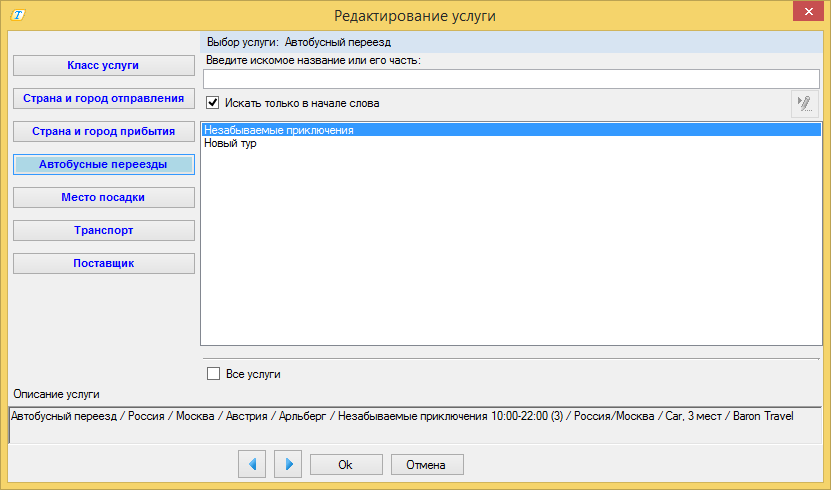
Отображение заведенной цены в экране Цена на услугу.
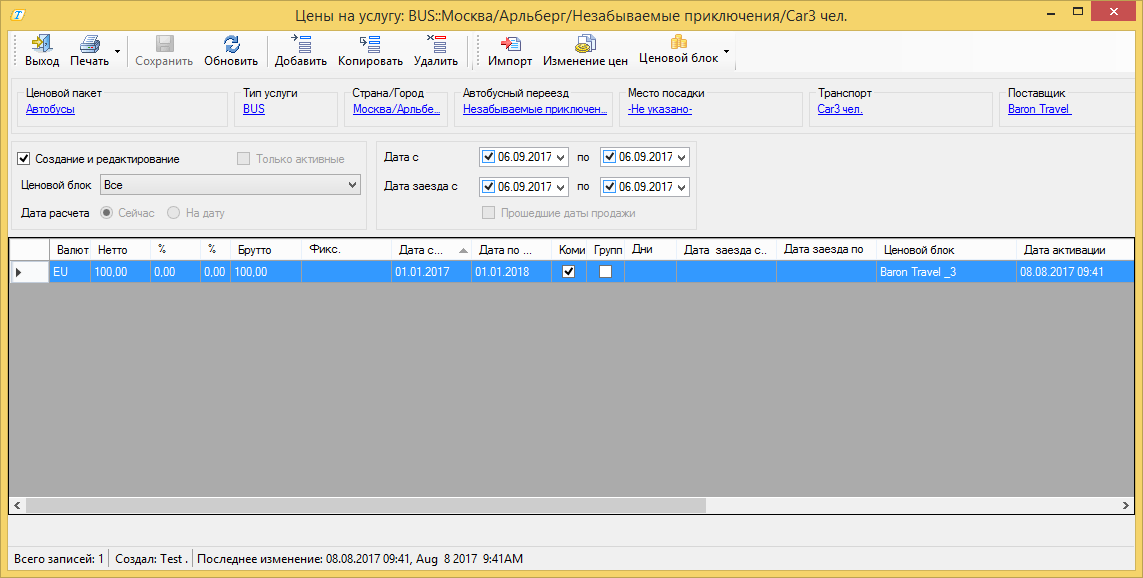
После заведения цен необходимо завести программу туров. Программа туров создается по общим правилам, только первой услугой будет новый класс услуги Автобусный переезд. Карточка услуги имеет следующий набор полей, которые заполняются по общей логике работы карточки услуги: показываются все варианты, на которые есть цены на указанный класс услуги, если выбран фильтр Все, то выводится все значения справочника.
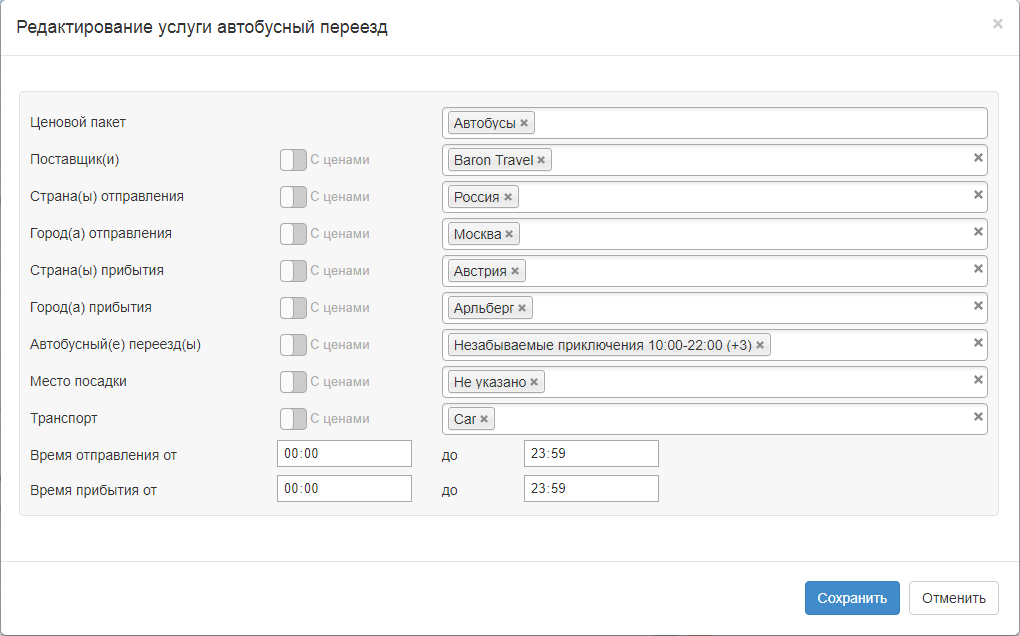
- Ценовой пакет – обязательное поле
- Поставщик – обязательное поле
- Страна(ы) отправления – обязательное поле
- Город(а) отправления – обязательное поле
- Страна(ы) прибытия – обязательное поле
- Город(а) прибытия – обязательное поле
- Автобусный(е) переезд(ы) – не обязательное поле. Если поле не задано, то в поиске анализируются все услуги (приоритет по цене, по аналогии с авиаперелетом)
- Место посадки – не обязательное поле. Если поле не задано, то в поиске анализируются все города посадки. Значение «не указан» означает город начала поездки самой услуги Автобусный переезд, по аналогии с тем, как он отображается при заведении цены, также его необходимо выбирать и в карточке услуги в программе туров. В результат поиска место посадки на переезде туда подбирается согласно выбранному городу отправления в основных фильтрах. На обратном переезде подбирается самый дешевый вариант места посадки, в корзине отобразятся варианты мест посадки на обратном переезде.
- Транспорт – не обязательное поле. Если поле не задано, то в поиске анализируются все типы транспорта (приоритет по цене по аналогии с тарифом авиаперелета)
- Время отправления от..., до... – не обязательное поле. На текущий момент не обрабатывается
- Время прибытия от..., до... – не обязательное поле. На текущий момент не обрабатывается
Создание плана транспортного средства
Для создания схемы транспортного средства, используемого в услугах типа Трансфер, Автобусный переезд необходимо выделить конкретное транспортное средство в справочнике Транспорт и нажать кнопку План транспортного средства.
Если схема для выбранного транспортного средства еще не создана, ПК «Мастер-Тур» предложит ряд вопросов для определения параметров схемы:
1. Введите максимальное количество колонок (<=12) в плане (например автобус имеет 5 колонок).
2. Введите максимальное количество рядов в плане (например в вагоне 10 купе,в среднем автобусе - 15 рядов кресел).
3. Введите максимальное количество зон (<=3) в плане (например в автобусе 2 этажа).
4. Введите название зоны (например на судне - Палуба).
После определения всех вышеперечисленных параметров на экране появится одна или несколько таблиц, в соответствии с количеством указанных в 3-м пункте зон, при этом количество колонок и рядов таблицы соответствует выбранному. В заголовке окна после слова План: указывается тип транспортного средства.
Каждая ячейка в таблице соответствует месту на схеме транспортного средства. Любой ячейке схемы можно присвоить одно из трех значений:
- Место - посадочное место, имеющее номер (буквенно-цифровое сочетание);
- Комментарий, служащий для обозначения служебных мест, например кресла гида;
- Проход между рядами кресел.
Для того чтобы определить назначение ячейки таблицы, необходимо кликнуть левой кнопкой мыши и в появившемся контекстном меню выбрать соответствующую категорию: Место, Проход или Комментарий. Если выбрать опцию Место, то программа автоматически присвоит номер выбранной ячейке. Первая ячейка получит номер 1, вторая 2 и т.д. Если необходимо поменять номер ячейки, кликните на нужной ячейке левой мышкой и в появившемся контекстном меню выберите опцию Изменить номер. Появится диалоговое окно, в котором можно ввести для обозначения места любое буквенно-цифровое сочетание из 4 символов. Если кликнуть по ячейке, которой присвоено место, еще раз, то для него будет доступна функция Заблокировать, т.е. выбранное место будет заблокировано для посадки (номер заблокированного места подсвечен серым цветом). Чтобы снять блокировку, нужно еще раз в этой ячейке установить значение Место.
Комментарии используются для пометки на схеме транспортного средства таких позиций, как «Вход», «Туалет» и т.п. Для ввода комментариев на нужной ячейке щелкните левой кнопкой мыши и в появившемся контекстном меню выберите опцию Комментарий. Далее введите необходимый текст, который появится в выбранной ячейке. Все пустые ячейки по умолчанию принадлежат категории Проход.
Создание плана транспортного средства (с релиза 15.8)
Начиная с релиза 15.8 создание плана транспортного средства осуществляется в справочнике Транспорт.
Работа в системе
Отображение тура с автобусным переездом в поиске
В поиске тур с автобусным переездом отображается следующим образом:
- В Наличие мест отображается фильтр загрузки мест для автобусного переезда;
- В колонке Транспорт отображается информация по самому автобусному переезду - город отправления и прибытия, время в пути, количество дней в пути;
- Если установлен соответствующий режим работы настройки План рассадки автобусного переезда, то при наведении на иконку автобусного переезда отобразится форма Места в автобусе по туру, в которой представлена следующая информация:
- Условные обозначения;
- Схема плана рассадки в автобусе;
- Легенда плана.
Вид плана транспортного средства, начиная с релиза 15.8
Начиная с релиза 15.8 вид плана транспортного средства выглядит следующим образом:
Если режим работы настройки План рассадки автобусного переезда установлен, но план транспортного средства не отображается при клике на иконку или отображаются не все «зоны» плана транспортного средства, то значит на эти «зоны» заданы даты действия в справочнике Транспорт (даты, по которым зона для выбранного транспортного средства актуальна).
Отображение тура с автобусным переездом в корзине
При переходе по туру с автобусным переездом в корзине отображается блок Информация по автобусным переездам. При наведении на иконку автобусного переезда отобразится форма Места в автобусе по туру, если установлен соответствующий режим настройки План рассадки автобусного переезда. Так же возможен выбор транспортного средства из списка.
Бронирование путевки происходит стандарным способом.
Отображение забронированной путевки с планом рассадки пассажиров в экране "Информация о заказе"
После того, как путевка забронирована, происходит переход в экран Информация о заказе (OrderInfo.aspx). В открывшемся окне Информация о заказе (OrderInfo.aspx) отображается информация о текущем бронировании. План рассадки пассажиров выглядит следующим образом:
План содержит следующую информацию:
- Название автобусного переезда (на рисунке: Незабываемые приключения), которое задается в справочнике Автобусные переезды;
- Размещено – скольким туристам в текущем бронировании выбраны места (для выбора мест необходимо проставить галочки);
- Осталось – сколько человек в текущем бронировании необходимо разместить для завершения рассадки (до сохранения);
- Блок Обозначения - содержит легенду;
- Текст предупреждения.
При этом, если включена настройка План рассадки автобусного переезда в режиме Отображать с проверкой действуют следующие правила:
- Если выбор места происходит для одного туриста, то он может занять любое свободное и открытое для бронирования место в автобусе, за исключением случая, когда в автобусе уже заняты 2 одиночных места у окна (например, заняты места 12 и 16, а 11 и 15 свободны);
- Если бронирование происходит для двух туристов и более:
- При четном количестве человек туристов следует рассаживать парами – одно место у окна и одно у прохода (например, 17 и 18, 23 и 24 и т.д.), при этом не имеет значения рассажены пары рядом или в разных местах автобуса;
- Для нечетного количества человек- одного из туристов следует рассадить по правилам посадки для одного туриста, остальных парами.
При нарушении правил бронирования выдаются информационные сообщения по следующему образцу:

|
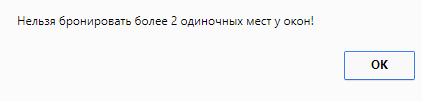
|
Места, обозначенные как место занято и место заблокировано выбору не подлежат.
Сохраненные данные передаются в ПК "Мастер-Тур".
Внесение цены на детей
Для того, чтобы по услуге Автобусный переезд внести цены на детей, нужно в экране Цены на услугу в колонках Возраст от и Возраст до ввести возраста детей с соответствующими им ценами.
Если услуга Автобусный переезд присутствует в туре с проживанием (в туре с услугой Отель/круиз), то в Поиске будут находиться туры на то количество человек (взрослых и детей), на которое заведены цены в услуге Отель/круиз (независимо от того, заведены ли цены на детей в услуге Автобусный переезд). Например, в услуге Отель/круиз заведена цена на размещение 2ADL+1CHD(2-12), соответственно, если указать в корзине возраст туристов, например 30 лет, 29 лет и 4 года, то цены по услуге Автобусный переезд будут 50+50+20 (цены заведены как указано на рисунке выше).
Если услуга Автобусный переезд присутствует в туре без проживания (без услуги Отель/круиз), то в Поиске нужно выбрать интересующее количество человек (взрослых и детей), цены будут рассчитаны в соответствии с указанными в корзине возрастами (при условии, что заведены цены на детей в услуге Автобусный переезд).